Πιθανόν να έχετε εγκαταστήσει τη συσκευή αναπαραγωγής πολυμέσων VLC στον υπολογιστή σας, να έχετε τοποθετήσει έναν δίσκο Blu-ray, να κάνετε κλικ στο «Μέσα» > «Άνοιγμα δίσκου» > «Blu-ray» > «Αναπαραγωγή» και το VLC μόλις απέτυχε να φορτώσει τον δίσκο Blu-ray σας . Αυτό είναι φυσιολογικό. Το VLC δεν έχει προεγκατεστημένη βάση δεδομένων κλειδιών και δυναμική βιβλιοθήκη AACS, επομένως μπορεί να αναπαράγει μη προστατευμένο δίσκο Blu-ray μόνο εάν δεν έχετε διαμορφώσει τα απαραίτητα αρχεία για αυτό.
Δηλαδή, το κλειδί για την αναπαραγωγή κρυπτογραφημένου δίσκου Blu-ray σε VLC είναι η εγκατάσταση δύο αρχείων: βάση δεδομένων κλειδιών και Δυναμική βιβλιοθήκη AACS . Μπορεί να ακούγεται περίπλοκο, είναι πολύ πιο εύκολο από όσο φαντάζεστε. Πέρασα περίπου λίγα λεπτά κατεβάζοντας και τοποθετώντας τα αρχεία στη σωστή θέση και άρχισε να λειτουργεί. Ακολουθήστε τις παρακάτω απλές οδηγίες για να μπορείτε επίσης να αναπαράγετε κρυπτογραφημένο δίσκο Blu-ray σε VLC.

Αναφορά: https://vlc-bluray.whoknowsmy.name/
Λύση για Windows
Βήμα 1. Κατεβάστε το VLC Media Player
Κάντε λήψη της πιο πρόσφατης έκδοσης του VLC σε https://www.videolan.org/ και εγκαταστήστε το στα Windows σας. Το πρόγραμμα αναπαραγωγής πολυμέσων VLC πρέπει να είναι πάνω από την έκδοση 3.0 για την αναπαραγωγή κρυπτογραφημένων δίσκων Blu-ray.
Σημείωση: Θα ήταν καλύτερα να σημειώσετε τη διαδρομή εγκατάστασης, ειδικά εάν δεν έχετε εγκαταστήσει το VLC στην προεπιλεγμένη διαδρομή. Για παράδειγμα, έχω εγκαταστήσει το VLC 64 bit στον υπολογιστή μου με Windows 64 bit με την προεπιλεγμένη διαδρομή εγκατάστασης C:\Program Files\VideoLAN\VLC. Αυτός είναι ο "κατάλογος VLC". Στα επόμενα βήματα, πρέπει να βάλω κάποια αρχεία σωστά μέσα.
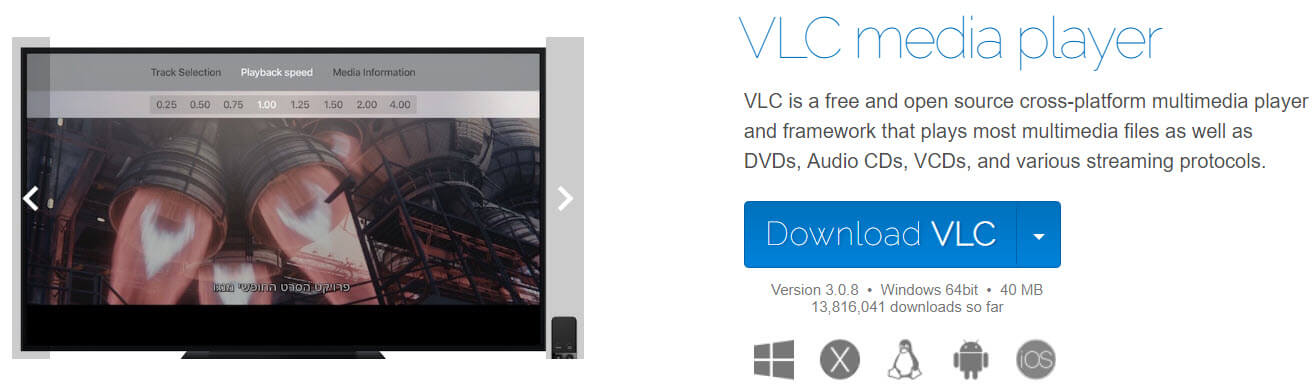
Βήμα 2. Λήψη βάσης δεδομένων κλειδιών και δυναμικής βιβλιοθήκης AACS
Μεταβείτε στο https://vlc-bluray.whoknowsmy.name/ για λήψη δύο αρχείων: βάση δεδομένων κλειδιών και δυναμική βιβλιοθήκη AACS. Λάβετε υπόψη ότι η δυναμική βιβλιοθήκη AACS είναι διαθέσιμη σε δύο εκδόσεις, μία για VLC 32 bit και μία για VLC 64 bit.
Για ευκολία, εδώ είναι οι σύνδεσμοι απευθείας λήψης.
Λήψη βάσης δεδομένων κλειδιών (VLC 64 & 32 bit): https://vlc-bluray.whoknowsmy.name/files/KEYDB.cfg
Λήψη δυναμικής βιβλιοθήκης AACS (VLC 32 bit): https://vlc-bluray.whoknowsmy.name/files/win32/libaacs.dll
Λήψη δυναμικής βιβλιοθήκης AACS (VLC 64 bit): https://vlc-bluray.whoknowsmy.name/files/win64/libaacs.dll
Βήμα 3. Τοποθετήστε το Αρχείο βάσης δεδομένων κλειδιών
Εισαγάγετε C:\ProgramData στη γραμμή διευθύνσεων του File Explorer και, στη συνέχεια, δημιουργήστε μόνοι σας νέα ονόματα φακέλων "aacs". Αφού τελειώσετε, τοποθετήστε το αρχείο βάσης δεδομένων κλειδιών που έχετε λάβει (KEYDB.cfg) σε αυτόν τον φάκελο. Η διαδρομή του αρχείου θα είναι C:\ProgramData\aacs\.

Βήμα 4. Τοποθετήστε το Αρχείο Δυναμικής Βιβλιοθήκης AACS
Τοποθετήστε το αρχείο δυναμικής βιβλιοθήκης AACS (libaacs.dll) στον κατάλογο VLC σας. Η προεπιλεγμένη διαδρομή θα είναι C:\Program Files\VideoLAN\VLC για Windows 64 bit.
Βήμα 5. Παίξτε δίσκο Blu-ray σε Windows με VLC
Τώρα μπορείτε να εκκινήσετε το VLC για να ελέγξετε εάν ο δίσκος είναι τώρα αναπαραγόμενος.
Λύση για Mac
Βήμα 1. Εγκαταστήστε το VLC Media Player για Mac
Κατεβάστε το πιο πρόσφατο πρόγραμμα αναπαραγωγής πολυμέσων VLC για Mac σε https://www.videolan.org/ .
Βήμα 2. Λήψη βάσης δεδομένων κλειδιών και δυναμικής βιβλιοθήκης AACS
Κάντε κλικ στο https://vlc-bluray.whoknowsmy.name/ και κατεβάστε δύο απαραίτητα αρχεία: βάση δεδομένων κλειδιών και δυναμική βιβλιοθήκη AACS.
Οι σύνδεσμοι απευθείας λήψης βρίσκονται εδώ.
Λήψη βάσης δεδομένων κλειδιών (Mac OS X): https://vlc-bluray.whoknowsmy.name/files/KEYDB.cfg
Λήψη δυναμικής βιβλιοθήκης AACS (Mac OS X): https://vlc-bluray.whoknowsmy.name/files/mac/libaacs.dylib
Βήμα 3. Τοποθετήστε το Αρχείο βάσης δεδομένων κλειδιών
Το αρχείο βάσης δεδομένων κλειδιών (KEYDB.cfg) πρέπει να τοποθετηθεί στο ~/Library/Preferences/aacs/. Ο φάκελος "aacs" δεν υπάρχει, επομένως θα πρέπει να δημιουργήσετε μόνοι σας: κάντε κλικ στο "Μετάβαση στον φάκελο", εισαγάγετε ~/Library/Preferences/, νέο φάκελο "aacs" και, στη συνέχεια, αποθέστε το KEYDB.cfg σε αυτόν τον φάκελο.
Βήμα 4. Τοποθετήστε το Αρχείο Δυναμικής Βιβλιοθήκης AACS
Τοποθετήστε το αρχείο δυναμικής βιβλιοθήκης AACS (libaacs.dylib) στον κατάλογο VLC σας. Η διαδρομή είναι /usr/local/lib/. Εάν δεν υπάρχει, θα πρέπει επίσης να το δημιουργήσετε μόνοι σας.
Βήμα 5. Παίξτε δίσκο Blu-ray σε Mac με VLC
Συνδέστε μια εξωτερική μονάδα Blu-ray με το Mac σας, τοποθετήστε το δίσκο Blu-ray σε αυτό και, στη συνέχεια, ανοίξτε τον δίσκο Blu-ray σε VLC για να απολαύσετε την εκπομπή.
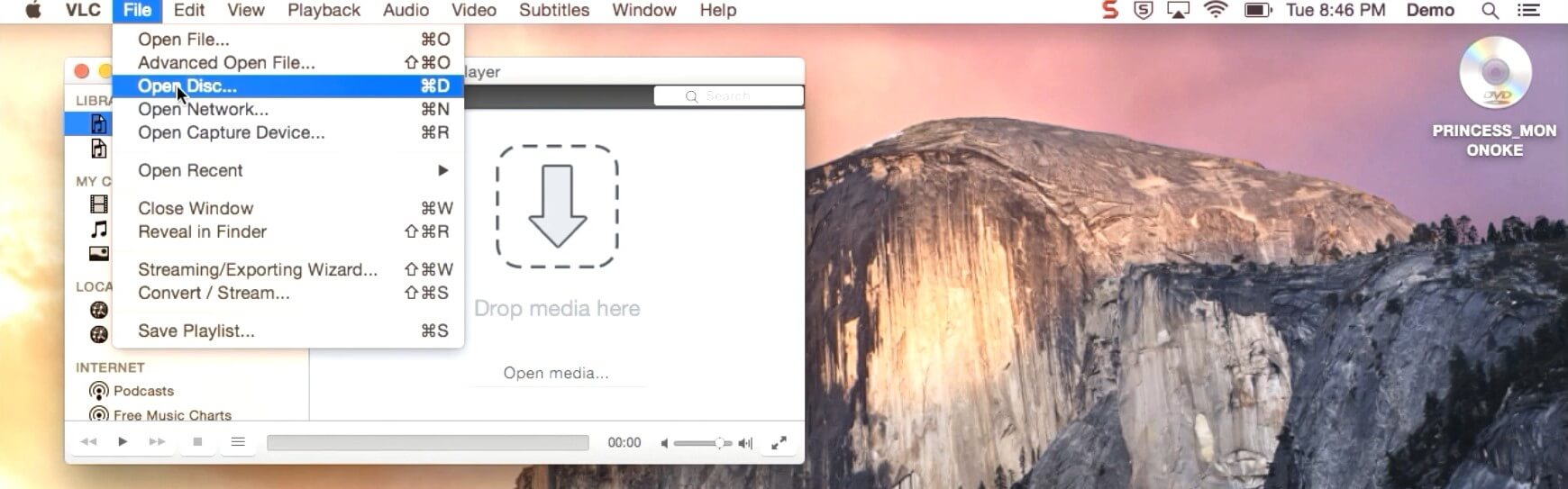
Επεξεργαστής BlurayVid
Εάν αντιμετωπίσετε το σφάλμα "Δεν βρέθηκε έγκυρο κλειδί επεξεργασίας στο αρχείο διαμόρφωσης AACS", αυτό πιθανώς σημαίνει ότι το VLC δεν έχει τη δυνατότητα να κρυπτογραφήσει αυτόν τον δίσκο Blu-ray. Μπορείτε να ρίξετε μια ματιά στο παρακάτω εναλλακτικό λογισμικό. Είναι επαγγελματίες συσκευές αναπαραγωγής Blu-ray, έχουν τη δυνατότητα αναπαραγωγής των περισσότερων από τους εμπορικούς δίσκους Blu-ray. Δεν χρειάζεται να διαμορφώσετε επιπλέον αρχεία για την αναπαραγωγή Blu-ray σε Windows ή Mac.
BlurayVid Blu-ray Player για Windows: https://www.blurayvid.com/blu-ray-player/
BlurayVid Blu-ray Player για Mac:
https://www.blurayvid.com/blu-ray-player-for-mac/
Δωρεάν λήψη
Δωρεάν λήψη

